Asus VW195: /VW225
/VW225: Asus VW195

/VW225
79
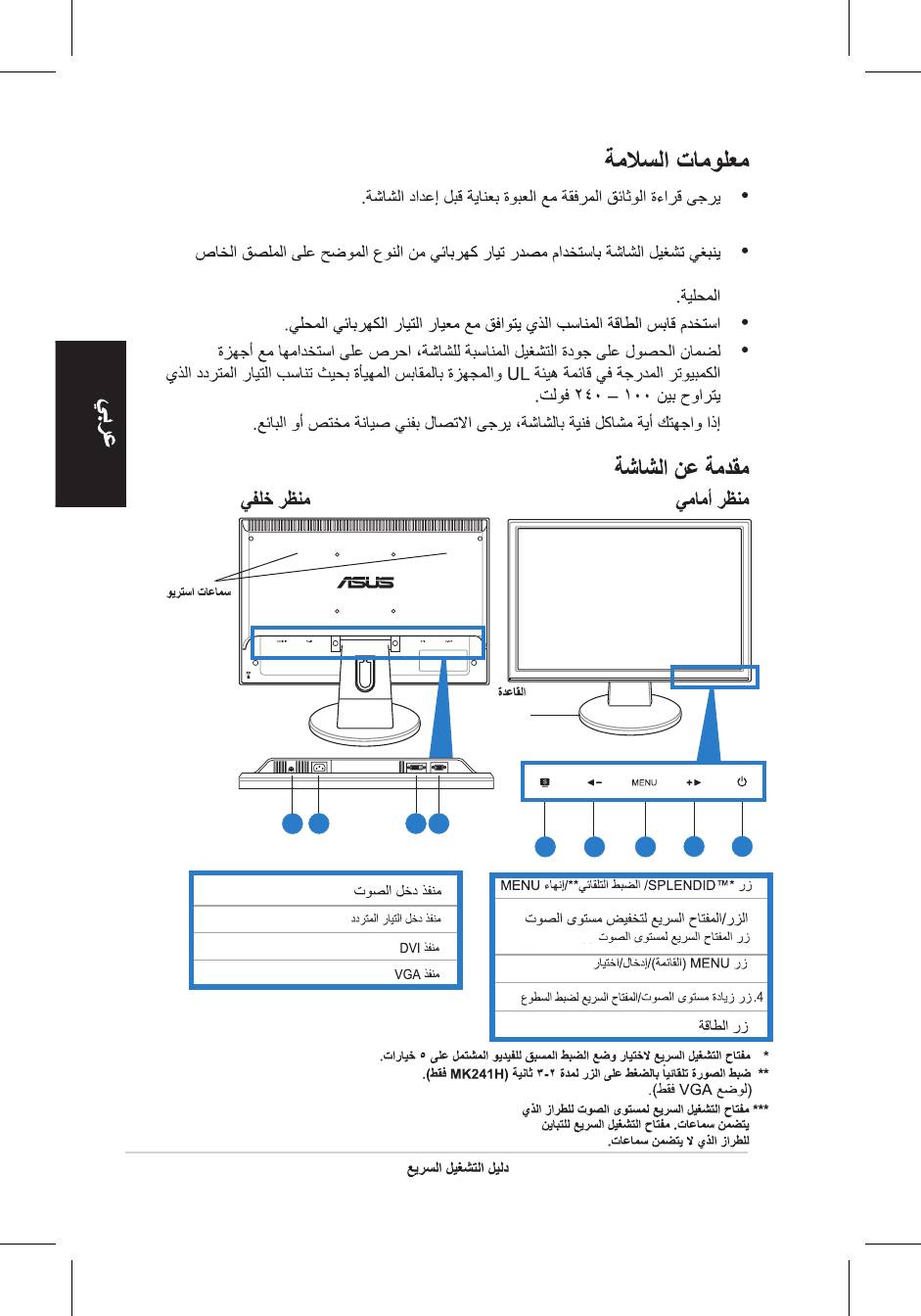
80
1
2 3 4
1 2 3
4 5
.1
.1
.2
.2
***
.3
.3
.4
.5
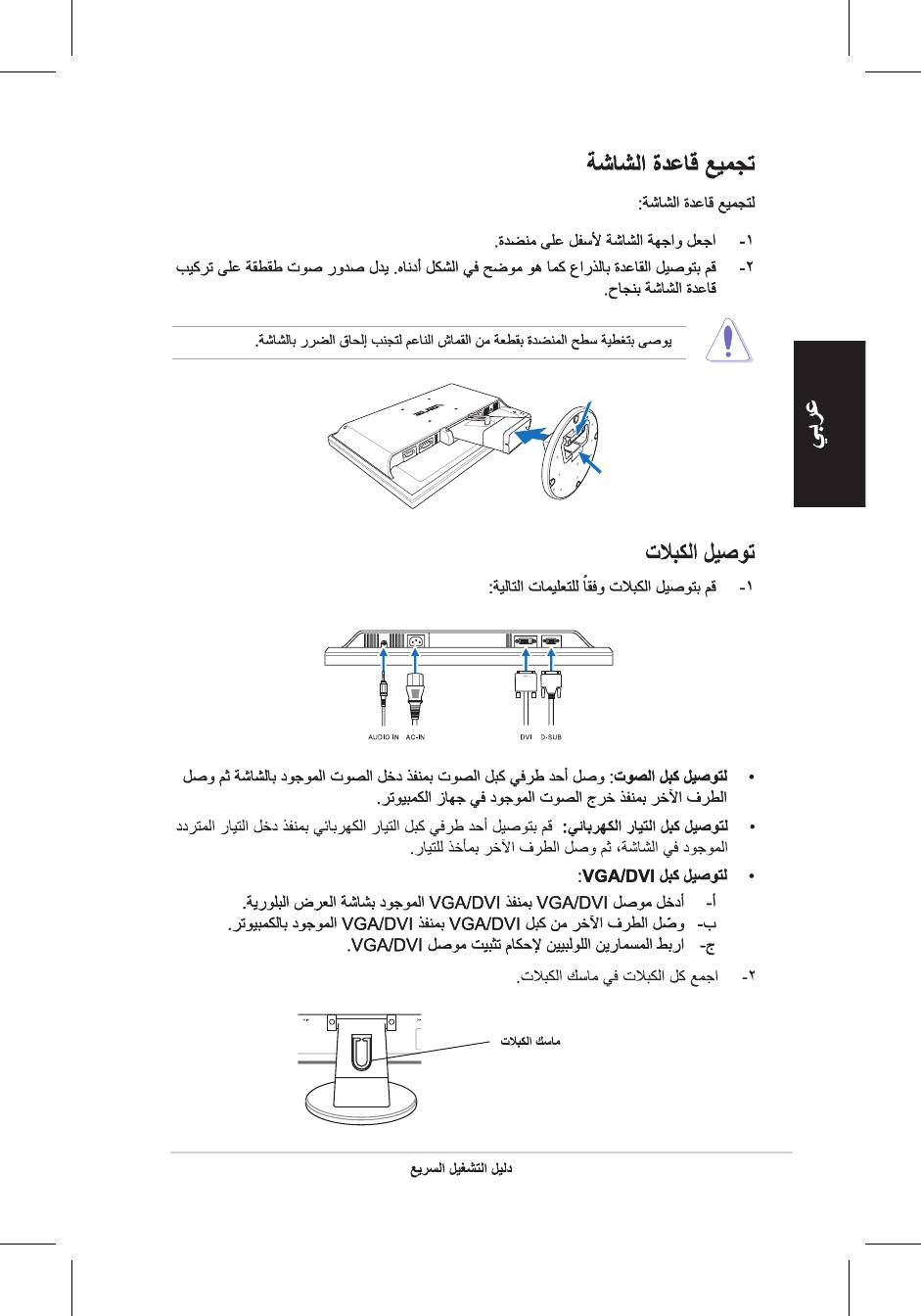
81
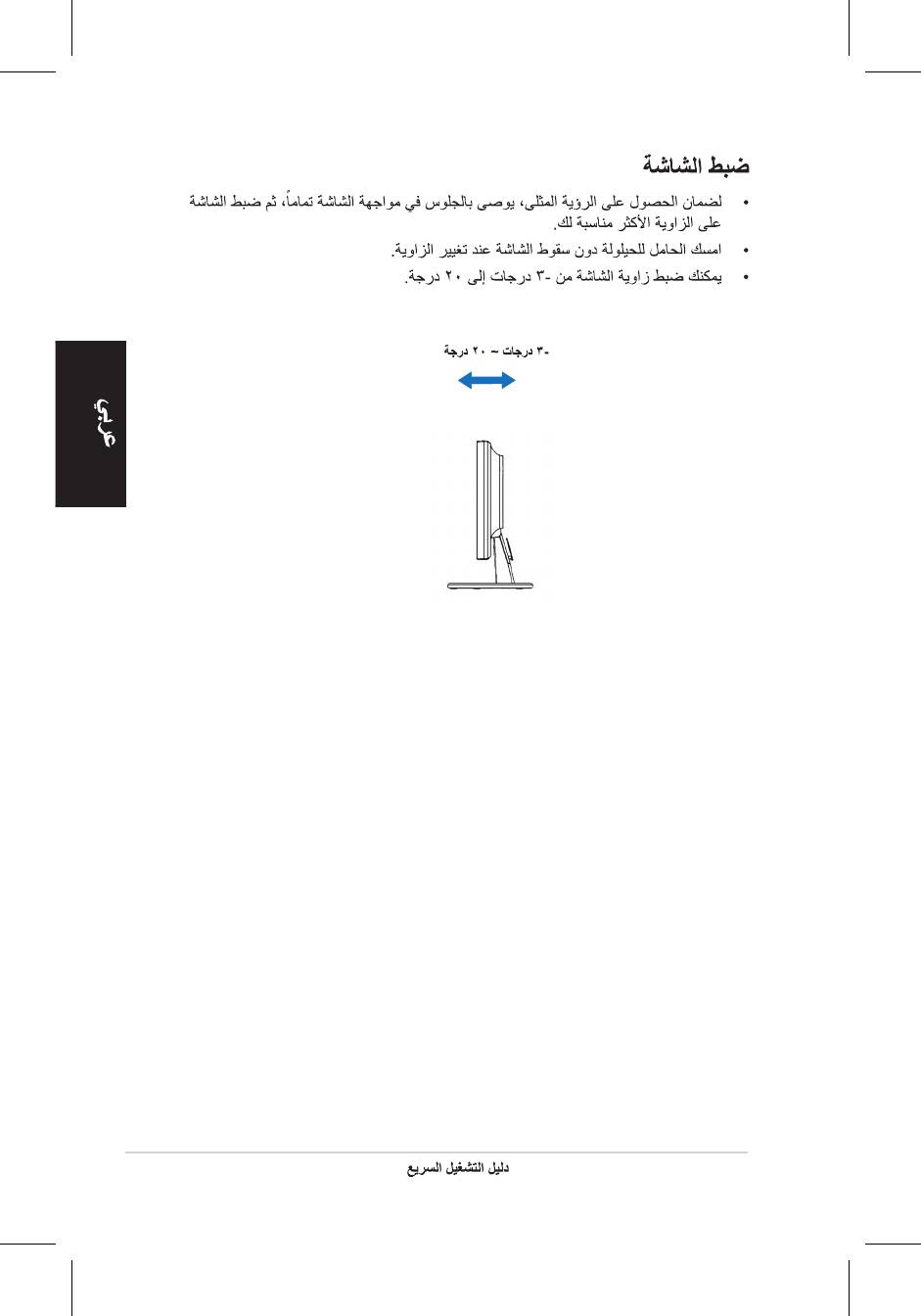
82
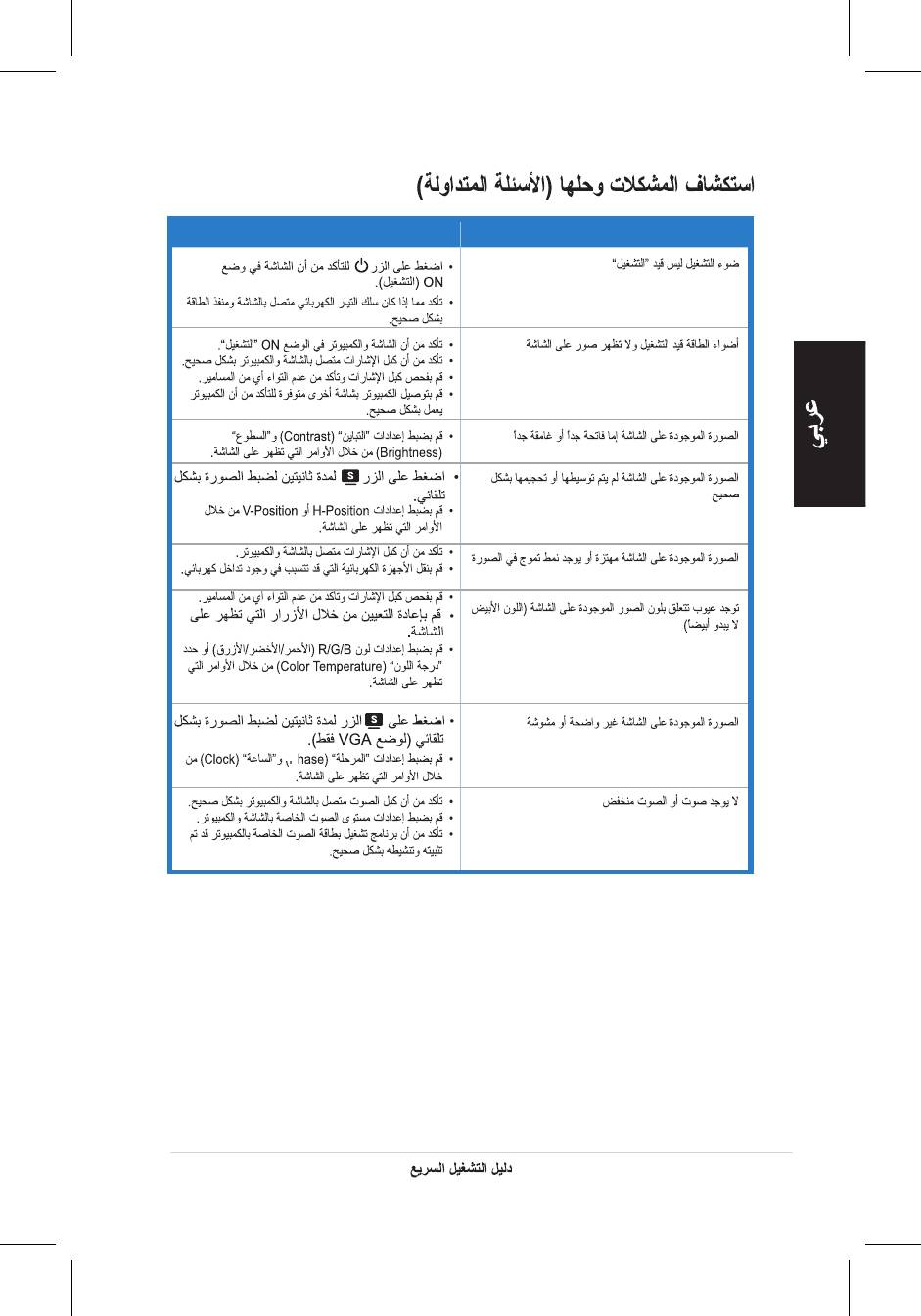
83
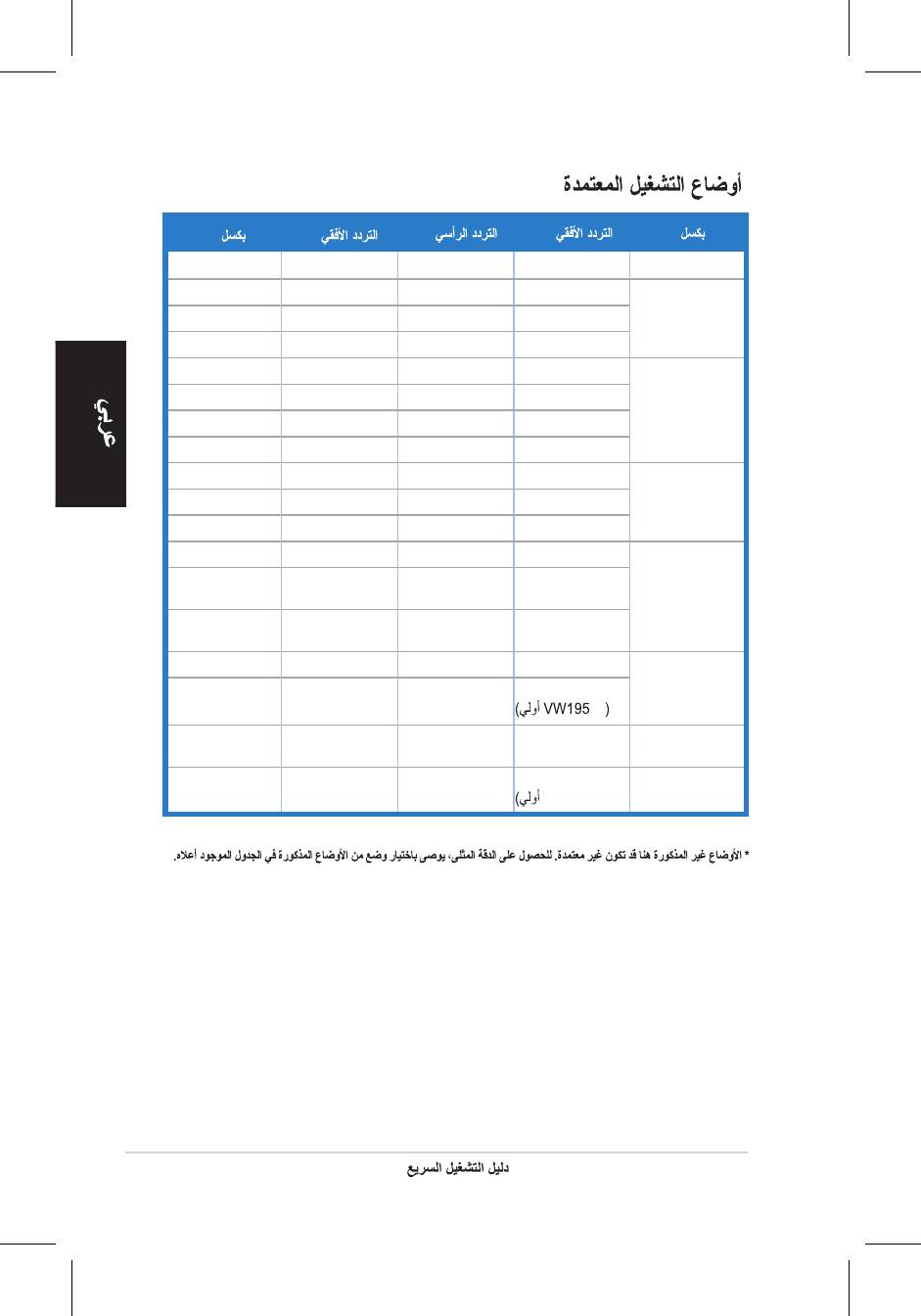
28.32MHz 70Hz 31.47KHz 720 x 400
DOS
25.18MHz 60Hz 31.47KHz 640 x 480
VGA
31.50MHz 72Hz 37.90KHz 640 x 480
31.50MHz 75Hz 37.50KHz 640 x 480
36.00MHz 56Hz 35.16KHz 800 x 600
SVGA
40.00MHz 60Hz 37.90KHz 800 x 600
50.00MHz 72Hz 48.10KHz 800 x 600
49.50MHz 75Hz 46.90KHz 800 x 600
65.00MHz 60Hz 48.40KHz 1024 x 768
XGA
75.00MHz 70Hz 56.50KHz 1024 x 768
78.75MHz 75Hz 60.02KHz 1024 x 768
108.00MHz 60Hz 60.00KHz 1280 x 960
SXGA
108.00MHz 60Hz 64.00KHz 1280 x
1024
135.00MHz 75Hz 80.00KHz 1280 x
1024
108.00MHz 75Hz 67.50KHz 1152 x 864
VESA
106.5MHz 60Hz 55.94KHz 1440 x 900
162.00MHz 60Hz 75.00KHz 1600 x
UXGA
1200
146.25MHz 60Hz 65.29KHz 1680 x1050
VESA
VW225)
84
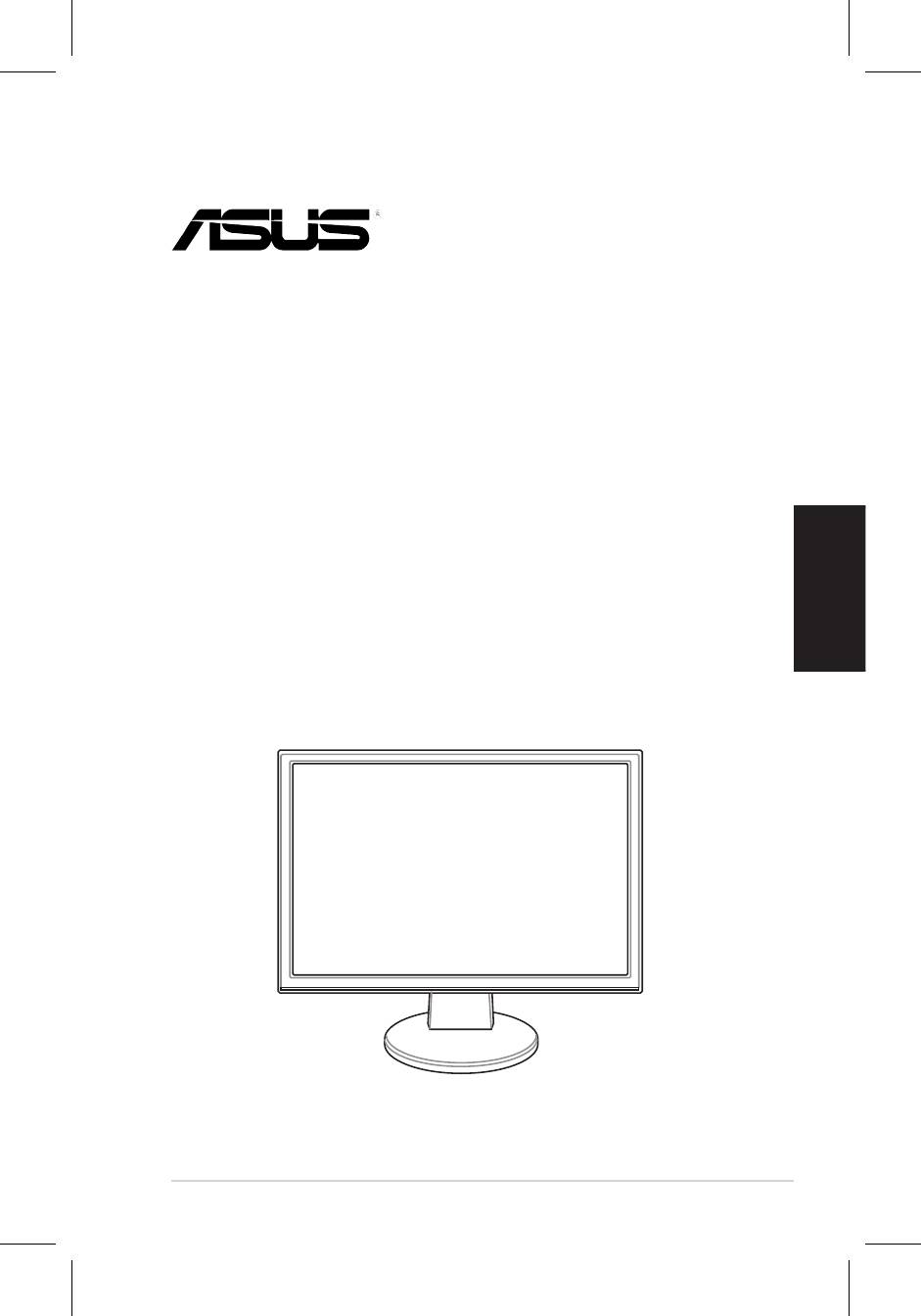
VW195/VW225 ซีรีส์
จอภาพ LCD
คู่มือเริ่มต้นอย่างเร็ว
ไทย
คู่มือเริ่มต้นอย่างเร็ว
85
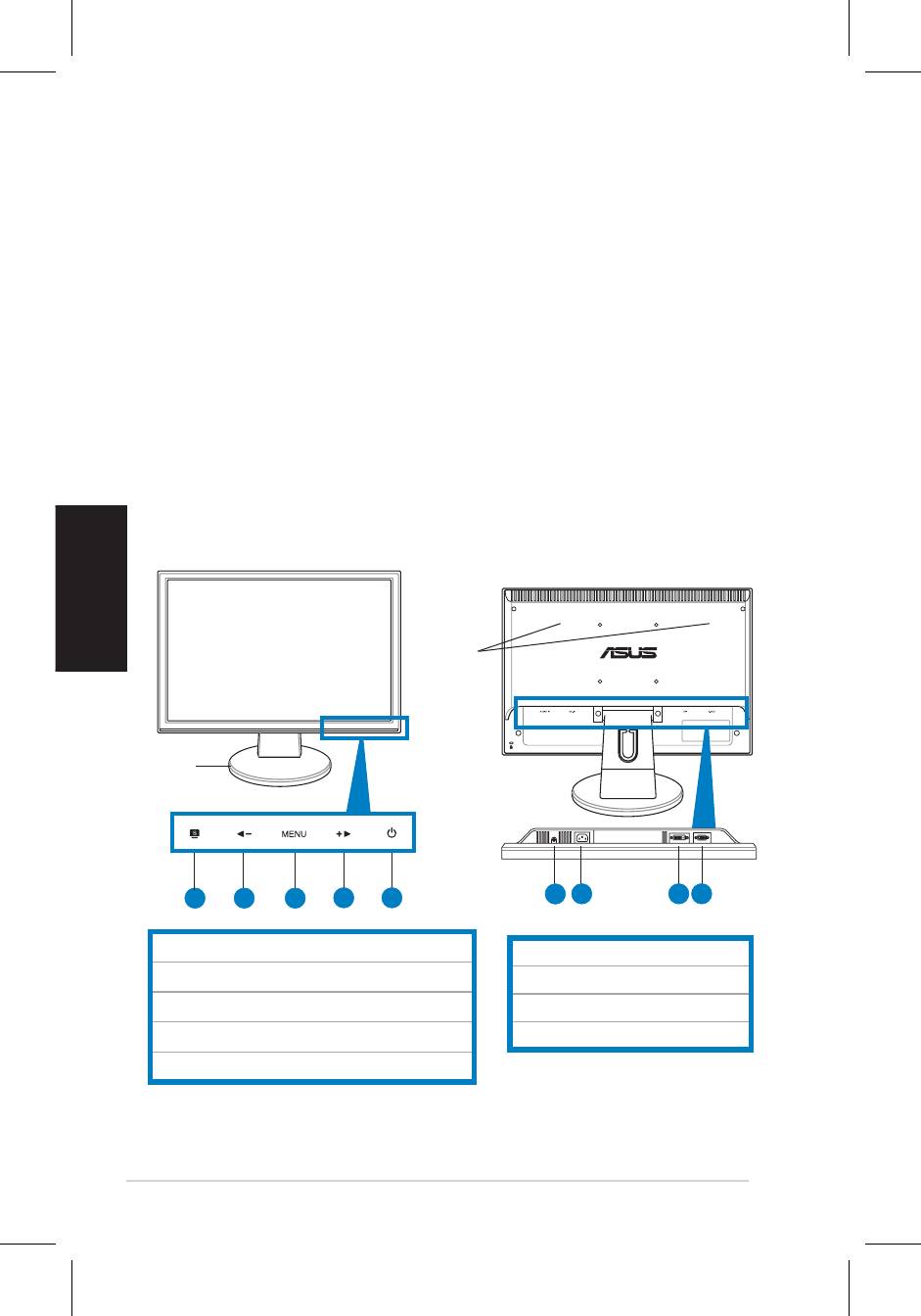
ไทย
86
คู่มือเริ่มต้นอย่างเร็ว
ข้อมูลเพื่อความปลอดภัย
• ก่อนที่จะติดตั้งจอภาพของคุณ โปรดอ่านเอกสารทั้งหมดที่อยู่ในกล่อง
บรรจุด้วยความระมัดระวัง
• เพื่อป้องกันเพลิงไหม้ หรืออันตรายจากไฟฟ้าช็อต อย่าให้จอภาพถูกฝน หรือความชื้
น
• คุณควรใช้จอภาพกับแหล่งพลังงานที่ระบุไว้บนฉลากเท่านั้น ถ้าคุณไม่แ
น่ ใจถึงชนิดของ แหล่งพลังงานในบ้านของคุณ ให้ปรึกษาตัวแทนจำหน่าย
หรือบริษัทไฟฟ้าในประเทศขอ งคุณ
• ใช้ปลั๊กไฟฟ้าที่สอดคล้องกับมาตรฐานด้านพลังงานในประเทศของคุณ
• เพื่อให้มั่นใจถึงการทำงานด้วยความพึงพอใจ ให้ใช้จอภาพกับเฉพาะ
คอมพิวเตอร์ในรายการ UL ซึ่งมีขั้วรับไฟฟ้าที่เหมาะสมที่ระบุแรงดันไฟฟ้า AC ระหว่
าง 100 - 240V
• ถ้าคุณมีปัญหาทางด้านเทคนิคกับจอภาพ โปรดติดต่อช่างเทคนิคบริการ ที่มีคุณสมบั
ติ หรือร้านค้าที่คุณซื้อผลิตภัณฑ์มา
แนะนําจอภาพ
มุมมองด้านหน้า มุมมองด้านหลัง
ลำโพง
สเตอริโอ
ขาตั้ง
1
2 3
4 5
1
2 3 4
1.
ปุ่ม SPLENDID™*/ปรับอัตโนมัต**/ออกจาก เมน
1. พอร์ตเสียงเข้า
2. ปุ่มลด/ฮ็อตคีย์ระดับเสียง/ฮ็อตคีย์คอนทราสต
***
2. พอร์ต AC เข้า
3. ปุ่มเมนู/ป้อน/เลือก
3. พอร์ต DVI
4. ฮ็อตคีย์ความสว่าง/ปุ่มเพิ่ม
4. พอร์ต VGA
5. ปุ่มเพาเวอร์
* ฮ็อตคีย์สำหรับการเลือกโหมดวิดีโอพรีเซ็ต 5 โหมด
** ปรับภาพอัตโนมัติโดยการกดปุ่มเป็นเวลา 2-3 วินาที �ส�ส
ำหรับโหมด VGA เท่านั้น)
*** ฮ็อตคีย์ระดับเสียงสำหรับรุ่นที่มีลำโพง ฮ็อตคีย์คอนทรา
สต์สำหรับรุ่นที่ไม่มีลำโพง
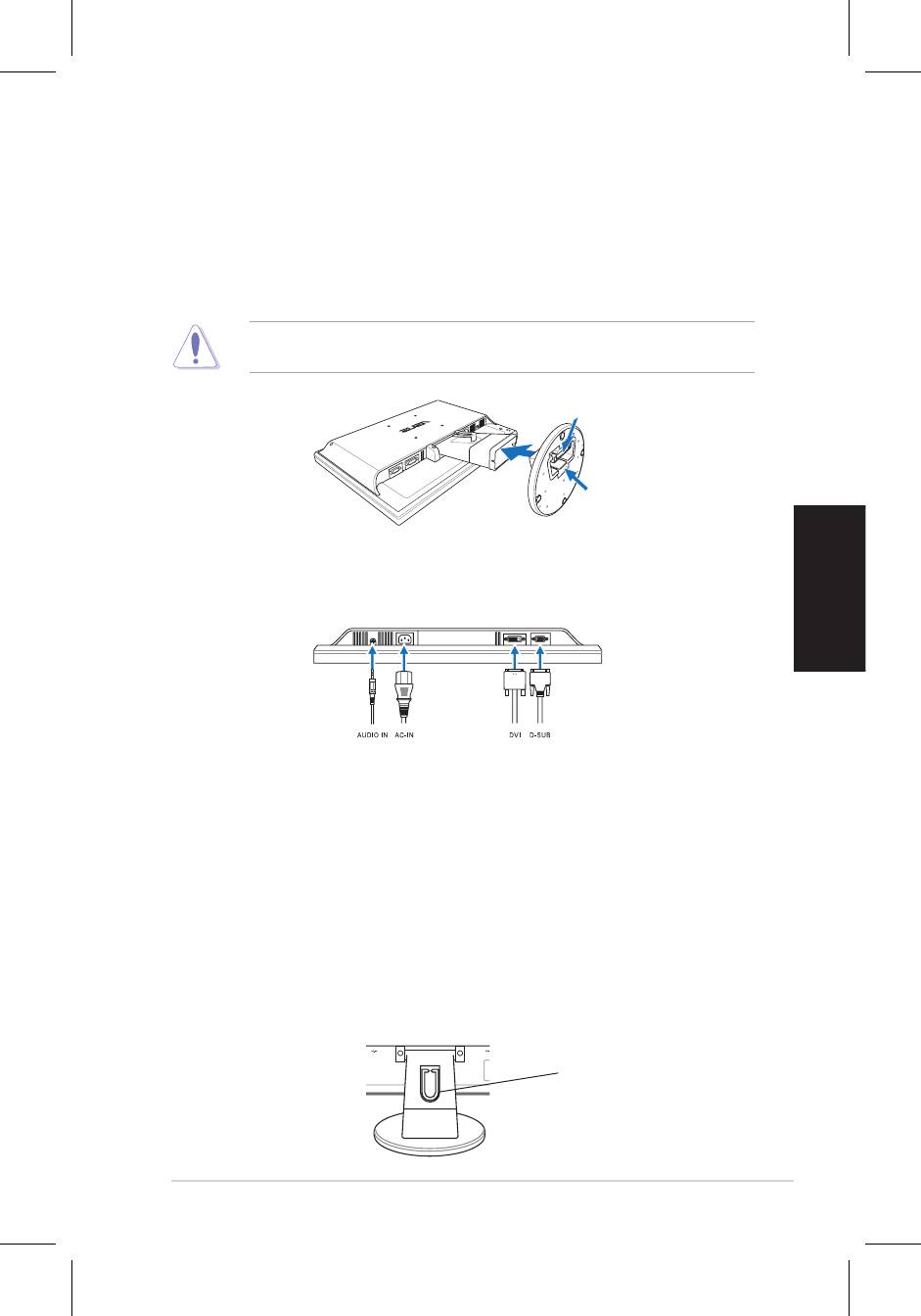
ไทย
คู่มือเริ่มต้นอย่างเร็ว
87
การประกอบฐานจอภาพ
ในการประกอบฐานจอภาพ:
1. วางจอภาพโดยให้ด้านหน้าคว่ำลงบนโต๊ะ
2. เชื่อมต่อฐานกับแขนตามขั้นตอนที่แสดงในภาพด้านล่าง เสียงคลิกเป็นการแสดงว่า
ฐานนั้นเชื่อมต่อสำเร็จแล้ว
เราแนะนำให้คุณปูพื้นผิวโต๊ะด้วยผ้าที่อ่อนนุ่ม เพื่อป้องกันความเสียหายที่จะเกิดกับ
จอภาพ
การเชื่อมต่อสายเคเบิล
1. เชื่อมต่อสายเคเบิลตามวิธีที่แสดงในขั้นตอนต่อไปนี้:
• ในการเชื่อมต่อสายเคเบิลเสียง: เชื่อมต่อปลายด้านหนึ่งของสายเคเบิลเสียงไปยัง
พอร์ตสัญญาณเสียงเข้าของจอภาพ และปลายอีกด้านหนึ่งไปยังพอร์ตสัญญาณเสียง
ออกของคอมพิวเตอร์
• ในการเชื่อมต่อสายเพาเวอร์: เชื่อมต่อปลายด้านหนึ่งของสายเพาเวอร์ไป
ยังพอร์ต AC เข้าของจอภาพ และปลายอีกด้านหนึ่งไปยังเต้าเสียบไฟฟ้า
• ในการเชื่อมต่อสายเคเบิล VGA/DVI:
ก. เสียบขั้วต่อ VGA/DVI ไปยังพอร์ต VGA/DVI ของจอภาพ LCD
ข. เชื่อมต่อปลายอีกด้านหนึ่งของสายเคเบิล VGA/DVI ไปยังพอร์ต VGA/DVI
ของคอมพิวเตอร์
ค. ขันสกรูทั้งสองตัว เพื่อยึดขั้วต่อ VGA/DVI ให้แน่น
2. เก็บสายเคเบิลทั้งหมดไว้กับที่ร้อยสายเคเบิล
ที่ร้อยสายเคเบิล
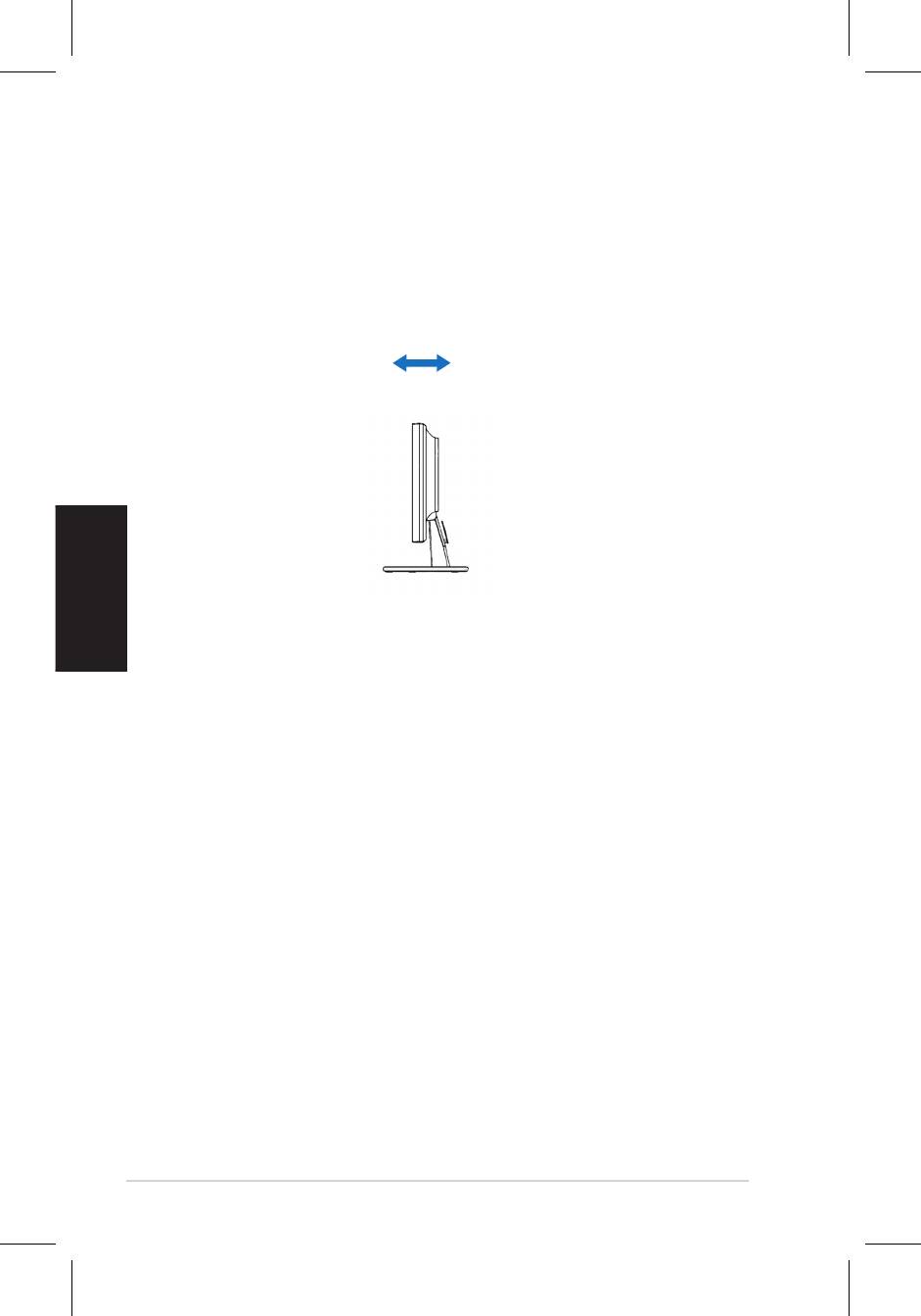
ไทย
88
คู่มือเริ่มต้นอย่างเร็ว
การปรับจอภาพ
• เพื่อการรับชมที่เหมาะสมที่สุด เราแนะนำให้คุณมองที่ด้านหน้าของจอภาพ จากนั้น
ปรับจอภาพให้อยู่ในมุมที่คุณรู้สึกสบายมากที่สุด
• จับขาตั้งไว้ เพื่อป้องกันจอภาพตกลงมาเมื่อคุณเปลี่ยนมุม
• คุณสามารถปรับมุมจอภาพได้ตั้งแต่ -3º ถึง 20º
-3º~20º
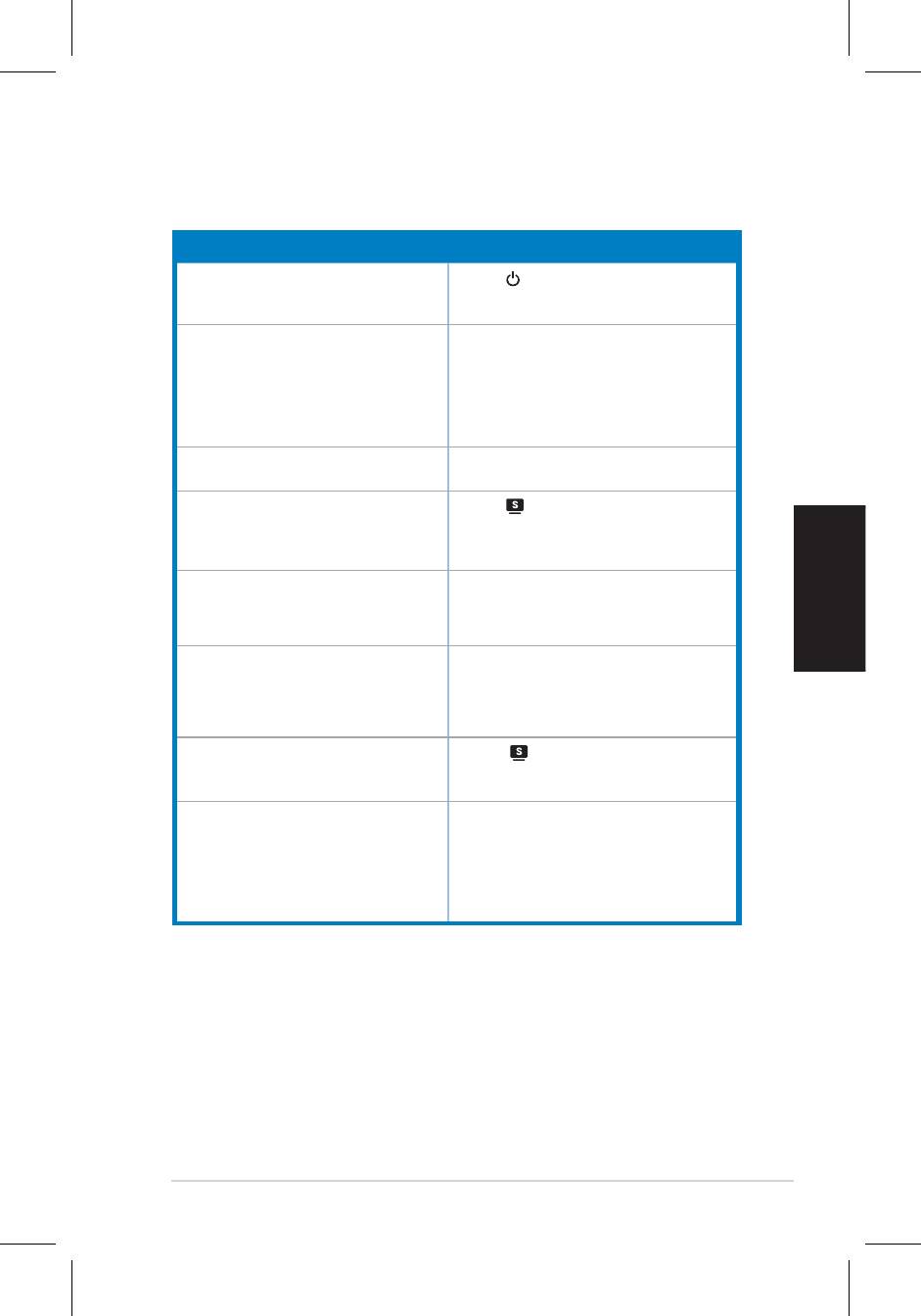
ไทย
คู่มือเริ่มต้นอย่างเร็ว
89
การแก้ไขปัญหา (FAQ)
ปัญหา การแก้ไขที่เป็นไปได้
ไฟ LED ไม่ติด
• กดปุ่ม เพื่อตรวจสอบว่าจอภาพเปิดอยู่หรือไม่
• ตรวจสอบว่าสายไฟเชื่อมต่ออยู่กับจอภาพ และ
เต้าเสียบไฟฟ้าอย่างเหมาะสม
ไฟ LED ติดเป็นสีอำพัน และไม่มีภาพบนหน้าจอ • ตรวจสอบว่าจอภาพ และคอมพิวเตอร์เปิดอยู่
• ตรวจดูให้แน่ใจว่าสายสัญญาณเชื่อมต่อระหว่าง
จอภาพและคอมพิวเตอร์อย่างเหมาะสม
• ตรวจสอบสายสัญญาณ และดูให้แน่ใจว่าไม่มีขา
ใดงอ
• เชื่อมต่อคอมพิวเตอร์กับจอภาพที่ใช้ได้ เพื่อดูว่า
คอมพิวเตอร์ทำงานอย่างเหมาะสม
ภาพบนหน้าจอสว่างหรือมืดเกินไป • ปรับการตั้งค่าความเข้มหน้าจอ และความสว่าง
ผ่านทาง OSD
ภาพบนหน้าจอไม่อยู่ตรงกลาง หรือมีขนาดไม่
• กดปุ่ม เป็นเวลา 2 วินาทีเพื่อปรับภาพโดยอัตโ
ถูกต้อง
นมัติิ
• ปรับการตั้งค่าตำแหน่ง H หรือตำแหน่ง V ผ่านทาง
OSD
ภาพบนหน้าจอเต้น หรือมีแพทเทิร์นรูปคลื่น
• ตรวจดูให้แน่ใจว่าสายสัญญาณเชื่อมต่อระหว่าง
ปรากฏบนภาพ
จอภาพและคอมพิวเตอร์อย่างเหมาะสม
• ย้ายอุปกรณ์ไฟฟ้า ที่อาจเป็นสาเหตุให้เกิดการ
รบกวนทางไฟฟ้า
ภาพบนหน้าจอมีสีที่ผิดเพี้ยน �สีขาวดูไม่เป็นสีขาว
• ตรวจสอบสายสัญญาณ และดูให้แน่ใจว่าไม่มีขา
)
ใดงอ
• ทำการรีเซ็ตผ่านทาง OSD
• ปรับการตั้งค่าสี R/G/B หรือเลือกอุณหภูมิสีผ่านท
าง OSD
ภาพบนหน้าจอเบลอ หรือเลือน
• กดปุ่ม เป็นเวลา 2 วินาทีเพื่อปรับภาพโดยอัต
โนมัติ �สำหรับโหมด VGA เท่านั้น)
• ปรับการตั้งค่าเฟส และนาฬิกาด้วย OSD
ไม่มีเสียง หรือเสียงค่อย • ให้แน่ใจว่าสายสัญญาณเสียงเชื่อมต่อระหว่าง
จอภาพและคอมพิวเตอร์อย่างเหมาะสม
• ปรับการตั้งค่าระดับเสียงทั้งบนจอภาพและ
คอมพิวเตอร์
• ตรวจดูให้แน่ใจว่าติดตั้งไดรเวอร์การ์ดเสียงของ
คอมพิวเตอร์อย่างเหมาะสม และเปิดการทำงาน
แล้ว
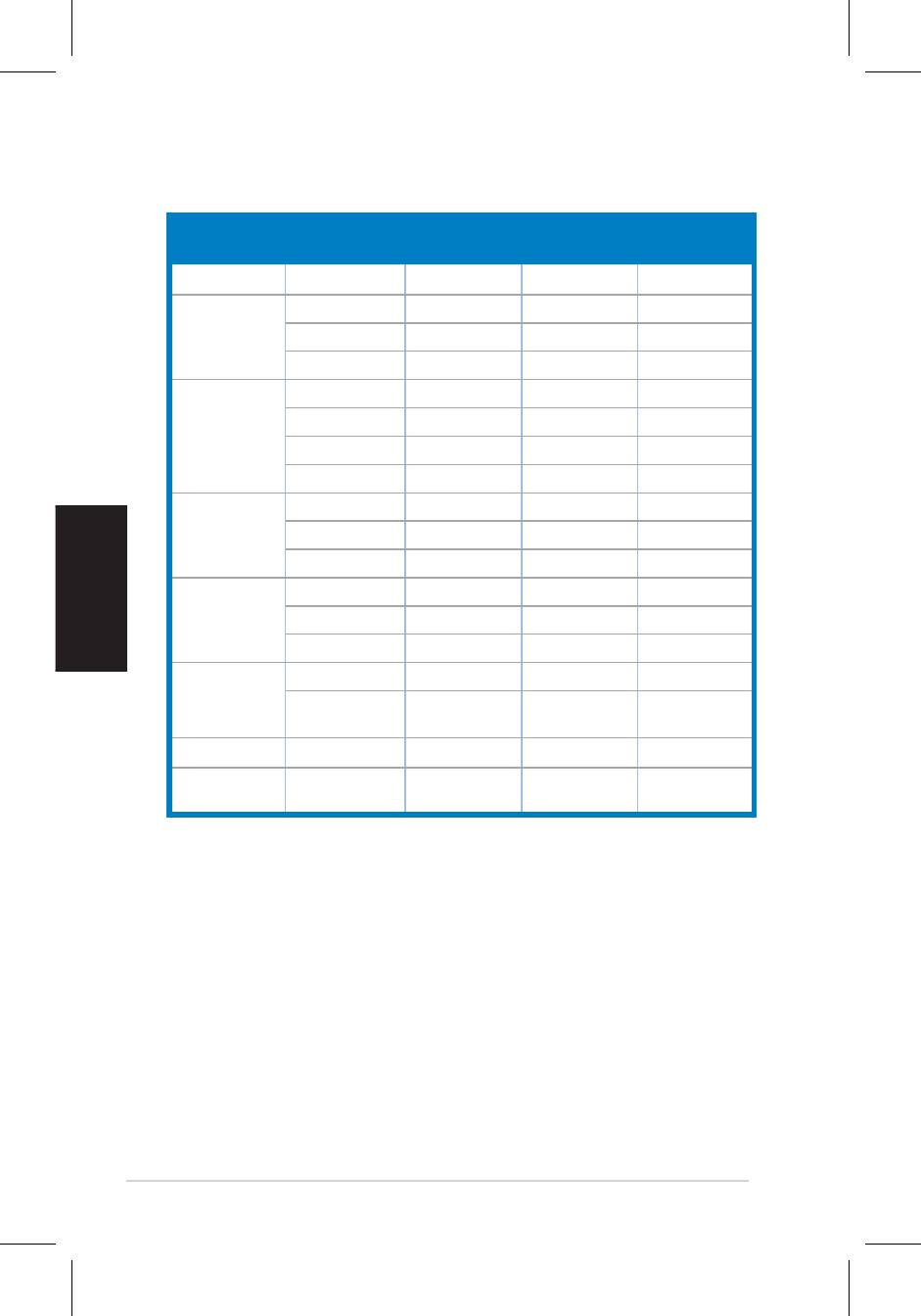
โหมดการทำงานที่สนับสนุน
ความละเอียด ค
มาตรฐาน
ความถี่แนวตั้ง ความถี่แนวนอน พิกเซล
วามถี่
DOS
720 x 400 31.47KHz 70Hz 28.32MHz
VGA
640 x 480 31.47KHz 60Hz 25.18MHz
640 x 480 37.90KHz 72Hz 31.50MHz
640 x 480 37.50KHz 75Hz 31.50MHz
SVGA
800 x 600 35.16KHz 56Hz 36.00MHz
800 x 600 37.90KHz 60Hz 40.00MHz
800 x 600 48.10KHz 72Hz 50.00MHz
800 x 600 46.90KHz 75Hz 49.50MHz
XGA
1024 x 768 48.40KHz 60Hz 65.00MHz
1024 x 768 56.50KHz 70Hz 75.00MHz
ไทย
1024 x 768 60.02KHz 75Hz 78.75MHz
SXGA
1280 x 960 60.00KHz 60Hz 108.00MHz
1280 x 1024 64.00KHz 60Hz 108.00MHz
1280 x 1024 80.00KHz 75Hz 135.00MHz
VESA
1152 x 864 67.50KHz 75Hz 108.00MHz
1440 x 900
55.94KHz 60Hz 106.5MHz
�VW195 หลัก)
UXGA
1600 x 1200 75.00KHz 60Hz 162.00MHz
VESA
1680 x 1050
65.29KHz 60Hz 146.25MHz
�VW225 หลัก)
* จอภาพอาจไม่รองรับการทำงานของโหมดที่ไม่ได้แสดงในตาราง เพื่อความละเอียดที่เหมาะสมที่สุด เรา
แนะนำให้คุณเลือกโหมดที่แสดงในตารางด้านบน
90
คู่มือเริ่มต้นอย่างเร็ว
Оглавление
- VW195/VW225 Series
- VW195/
- VW195/VW225 Series
- Serie VW195/VW225
- VW195/VW225 Series Monitor LCD
- VW195/VW225
- VW195/VW225- reeks LCD-monitor
- VW195 / VW225 系列 液晶顯示器
- VW195/VW225 시리즈
- Série VW195/VW225 Monitor LCD
- VW195/VW225 Serisi
- /VW225
- VW195/VW225 Serie
- VW195/VW225 -sarja
- VW195/VW225 serie
- VW195/VW225
- Seria VW195/ VW225
- VW195/VW225 Series
- VW195/VW225 sorozat
- Seriile VW195/ VW225 Monitor LCD
- VW195/VW225 Series
- LCD Οθόνη Σειρά VW195/ VW225
- Monitor LCD VW195/VW225
- VW195/VW225 Series
- Séria VW195/ VW225






